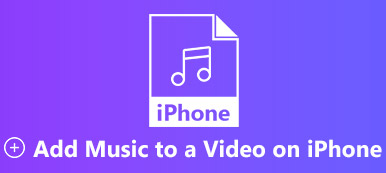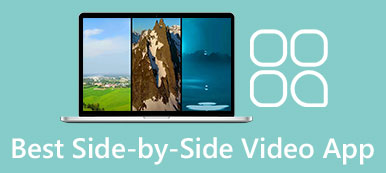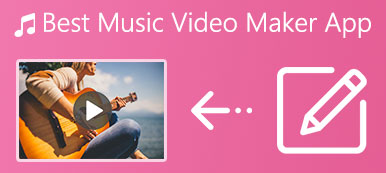Według naszych badań użytkownicy iPhone'ów częściej nagrywają klipy wideo za pomocą swoich telefonów, częściowo ze względu na zaawansowany obiektyw wbudowany w urządzenia z systemem iOS. Załóżmy, że nagrałeś kilka klipów z przyjęcia urodzinowego lub ślubu przyjaciela, najlepszym sposobem na opowiedzenie całej historii jest połączenie ich w jeden film. W tym samouczku znajdziesz najlepsze sposoby łączyć filmy na iPhonie a także szczegóły.
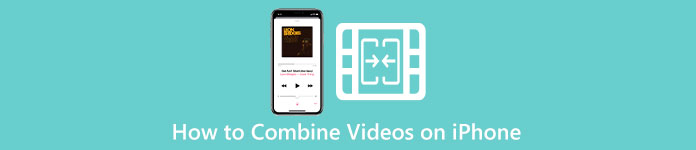
- Część 1: Jak łączyć filmy na iPhonie
- Część 2: Alternatywny sposób łączenia filmów z iPhone'a z komputerem
- Część 3: Często zadawane pytania dotyczące łączenia filmów na iPhonie
Część 1: Jak łączyć filmy na iPhonie
Sposób 1: Jak łączyć filmy na iPhonie z iMovie
iMovie to wbudowana aplikacja do bezpłatnego łączenia filmów na iPhonie. Innymi słowy, możesz tworzyć projekty filmowe, dodawać klipy i dołączać do nich na iPhonie bez dodatkowego oprogramowania lub sprzętu.
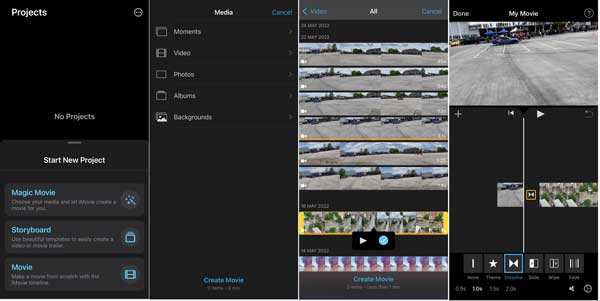
Krok 1Uruchom preinstalowany edytor wideo na swoim iPhonie. Jeśli nie możesz go znaleźć, pobierz go bezpłatnie z App Store.
Krok 2Naciśnij KONTUNUUJ na ekranie powitalnym, wybierz Filmi dotknij Wideo. Następnie zostaniesz przeniesiony do Rolki z aparatu. Dotknij żądanych filmów i naciśnij Utwórz film przycisk na dole.
Krok 3Zlokalizuj interwał dwóch klipów, naciśnij Przejście ikonę i wybierz odpowiedni styl przejścia na dole
Krok 4Stuknij w Grać pod sekcją odtwarzacza, aby wyświetlić podgląd połączonego wideo na iPhonie. Jeśli jesteś zadowolony, dotknij Gotowe przycisk w lewym górnym rogu. Następnie uderz w Share przycisk, aby wyeksportować wynik do pamięci, udostępnić go w mediach społecznościowych lub wysłać znajomemu.
Sposób 2: Jak łączyć filmy na iPhonie za pomocą Videoshop
iMovie to jeden z najłatwiejszych sposobów łączenia wielu filmów na iPhonie, ale nie jest to jedyny sposób. Istnieją aplikacje innych firm, które również mogą dokończyć pracę. Na przykład Videoshop to darmowy edytor wideo dla systemu iOS 13 i nowszych. Użytkownicy mogą płacić 3.99 USD miesięcznie za dostęp do wszystkich funkcji. Oto kroki, aby dołączyć do filmów na iPhonie bez iMovie.
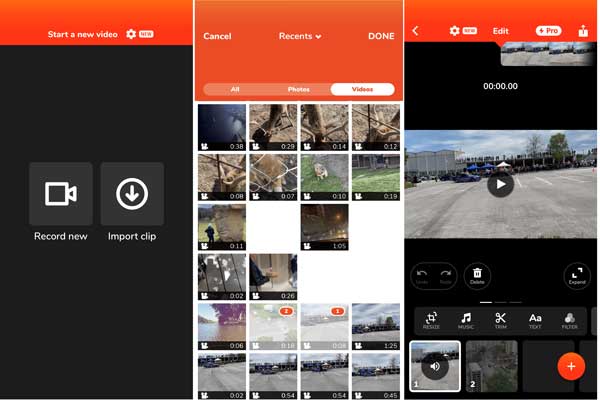
Krok 1Uruchom aplikację do edycji wideo. Możesz pobrać ją z App Store za darmo.
Krok 2Stuknij w Importuj klip aby uzyskać dostęp do Rolki z aparatu i dotknij żądanych klipów. Alternatywnie możesz nagrywać klipy, naciskając przycisk Rekord nowy przycisk.
Krok 3Po wybraniu wideo dotknij Gotowe przycisk, a aplikacja natychmiast połączy filmy.
Krok 4Klipy zostaną umieszczone w serii ujęć i możesz je ponownie ułożyć lub dodać więcej klipów. Nad storyboardem znajduje się pasek narzędzi. Możesz edytować filmy, dodawać muzykę w tle i nie tylko.
Krok 5Gdy skończysz, dotknij Share ikonę, wybierz miejsce docelowe i wyeksportuj połączone wideo na iPhone'a.
Note: Edytor wideo eksportuje bezpłatnie tylko filmy o niskiej rozdzielczości. Jeśli chcesz zapisywać filmy HD, musisz uaktualnić do wersji Pro.
Część 2: Alternatywny sposób łączenia filmów z iPhone'a z komputerem
Alternatywnym rozwiązaniem do łączenia filmów z iPhone'a jest wykonywanie pracy na komputerze. Większy ekran jest wygodniejszy. Ponadto iPhone nie może przetwarzać długich filmów ze względu na ograniczoną pojemność. Apeaksoft Video Converter Ultimate, z drugiej strony, to najlepszy sposób na połączenie wielu filmów z iPhone'a.

4,000,000 + Pliki do pobrania
Połącz dwa lub wiele filmów jednym kliknięciem.
Obsługuje prawie wszystkie formaty wideo i audio.
Popraw jakość wideo, dołączając do nich.
Zawierać wiele dodatkowych funkcji.
Jak połączyć wiele filmów z iPhone'a z komputerem
Krok 1Otwórz filmyNajlepsze połączenie wideo ma dwie wersje, jedną dla systemu Windows 11/10/8/7, a drugą dla komputerów Mac. Zainstaluj właściwy i otwórz go z pulpitu. Idź do Toolbox okno i wybierz Połączenie wideo narzędzie. Kliknij Dodaj ikonę i otwórz klipy iPhone'a. Lub przeciągnij i upuść klipy na interfejs, aby otworzyć je bezpośrednio.
 Krok 2Połącz filmy z iPhone'a
Krok 2Połącz filmy z iPhone'aPo załadowaniu filmów zostanie wyświetlony główny interfejs. Uporządkuj klipy w serii ujęć zgodnie z życzeniem za pomocą programu Naprzód i Za guziki. Możesz także dodawać nowe klipy, naciskając przycisk + Ikona. Następnie kliknij Grać ikonę pod odtwarzaczem multimedialnym, aby wyświetlić podgląd wyniku.
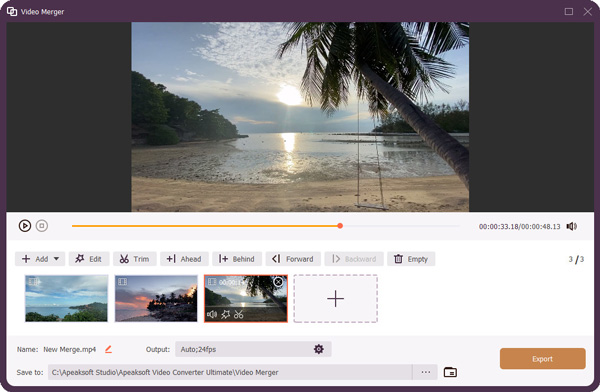 Krok 3Edytuj i zapisz połączone wideo
Krok 3Edytuj i zapisz połączone wideoJeśli zamierzasz wyretuszować klip, zaznacz go w serii ujęć i kliknij przycisk Edytuj menu. Teraz możesz obrócić lub przyciąć wideo, zastosować efekty, dodać znak wodny lub zmienić dźwięk i napisy. Kliknij OK aby potwierdzić zmiany.
Zlokalizuj dolny obszar w głównym interfejsie. Ustaw nazwę pliku, format wyjściowy i lokalizację docelową. W końcu kliknij na Export przycisk. Następnie przenieś połączone wideo na iPhone'a.
 Więcej czytania:
Więcej czytania:Część 3: Często zadawane pytania dotyczące łączenia filmów na iPhonie
Pytanie 1. Czy mogę łączyć filmy o różnych rozdzielczościach?
Tak, możesz połączyć dwa lub więcej filmów o różnych rozdzielczościach. Jednak większość programów do edycji wideo eksportuje wynik w najniższej rozdzielczości. Dlatego zalecamy wcześniejszą edycję rozdzielczości wideo.
Pytanie 2. Jak łączyć filmy i zdjęcia na iPhonie?
iMovie może łączyć filmy na iPhonie, ale nie może łączyć zdjęć i filmów. Na szczęście w App Store dostępne są aplikacje mobilne, które umożliwiają łączenie zdjęć i filmów w celu stworzenia kompletnej historii.
Pytanie 3. Jaki jest najłatwiejszy sposób łączenia filmów?
Najłatwiejszy sposób dołączania do filmów zależy od Twojej sytuacji. Na przykład iMovie to najłatwiejszy sposób na zrobienie tego na iPhonie. Jeśli zamierzasz uzyskać kombinację filmów, możesz wypróbować aplikację internetową, taką jak Darmowy program do łączenia wideo Apeaksoft.
Wnioski
Postępując zgodnie z naszym przewodnikiem, powinieneś zrozumieć, jak to zrobić łączyć filmy na swoim iPhonie. iMovie to wbudowane połączenie wideo umożliwiające bezpłatne łączenie filmów. Możesz też pobrać aplikację do edycji wideo innej firmy, aby uzyskać efekt. Apeaksoft Video Converter Ultimate to najprostszy sposób na łączenie filmów nagranych przez iPhone'a z komputerem. Jeśli masz inne pytania dotyczące tego tematu, skontaktuj się z nami, zostawiając wiadomość pod tym postem.